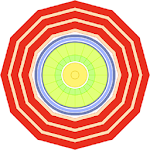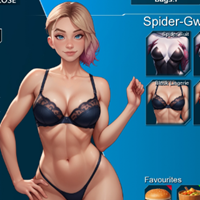Szybkie linki
Dla każdego, kto nurkuje na ścieżkę trudnej gry końcowej Exile 2, niezbędne jest ustawianie skutecznego filtra łupów. Filtry łupów nie tylko usuwają bałagan ekranu i sprawiają, że mapowanie jest przyjemniejsze, ale także usprawniają swoją rozgrywkę, podkreślając tylko przedmioty warte twojej uwagi, oszczędzając przed zmęczeniem psychicznym sortowania przez nieistotne łupy.
FiltrBlade, znany ze skuteczności na ścieżce wygnania 1, teraz rozszerza swoje możliwości na ścieżkę wygnania 2 o zaktualizowaną wersję. Oto jak możesz go wykorzystać, aby poprawić swoje wrażenia z gier.
Jak skonfigurować filtrowe filtrowe filtry łupów na ścieżce wygnania 2
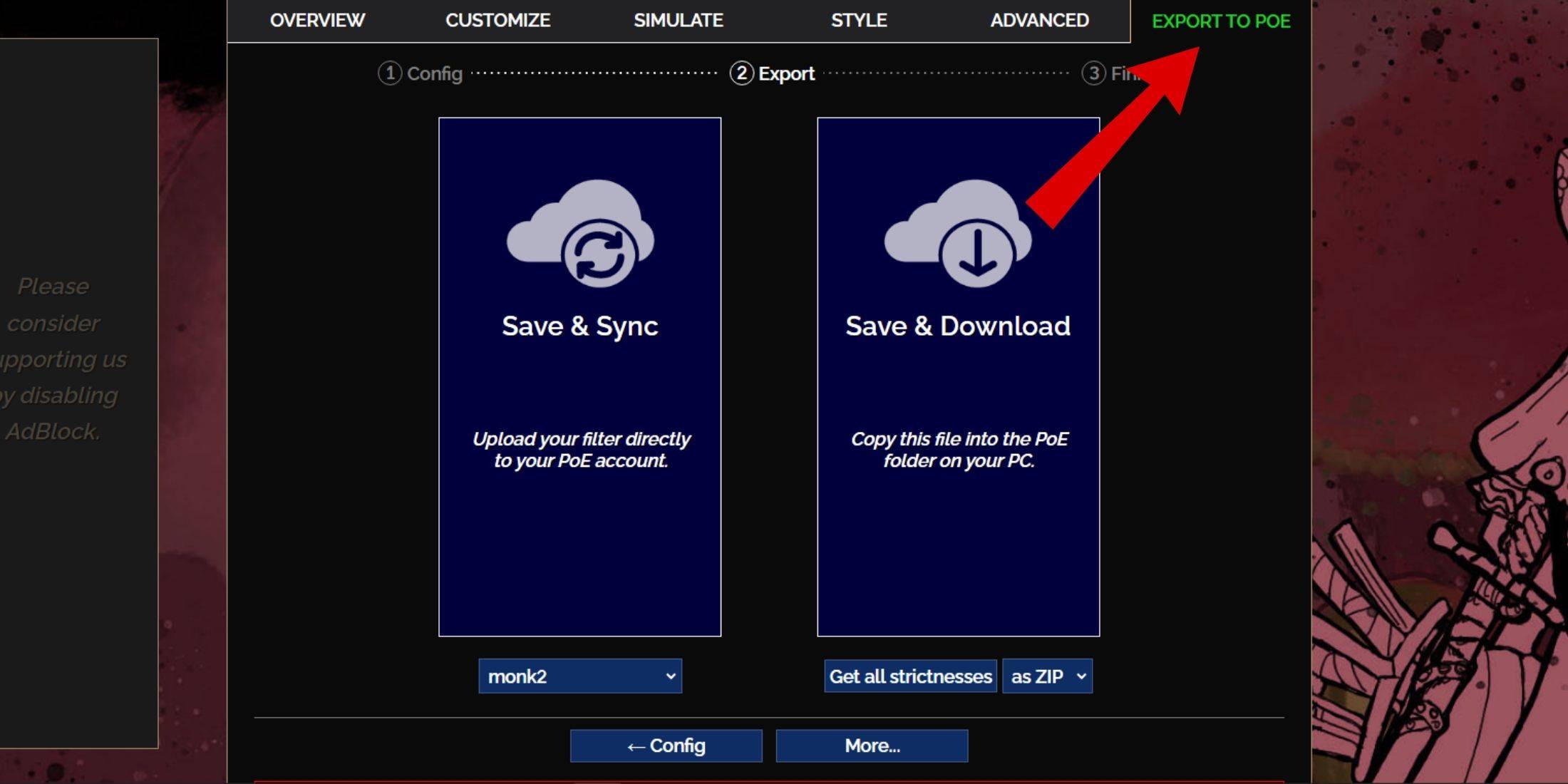 - Zacznij od odwiedzenia strony internetowej Filterblade.
- Zacznij od odwiedzenia strony internetowej Filterblade.
- Wybierz POE 2, gdy zostanie o to poproszony.
- Domyślny filtr łupów Neversink zostanie wybrany automatycznie.
- Dostosuj poziom surowości za pomocą suwaka do dostosowania filtra do swoich potrzeb (więcej szczegółów na temat surowości poniżej).
- Przejdź do zakładki „Eksport do PoE” znajdującej się w prawym górnym rogu.
- Wprowadź nazwę swojego filtra; Wystarczy każde imię.
- Wybierz pomiędzy „synchronizacją” lub „pobierz” w prawym dolnym rogu:
- „Zapisz i synchronizacja” bezpośrednio zintegruje filtr łupów Filterblade z konto POE 2, automatycznie aktualizując wszelkie zmiany dokonane przez twórcę filtra.
- „Save & Download” pozwala pobrać plik na komputer, przydatne do porównywania różnych poziomów surowości bez konieczności resynchronizacji lub na początku nowej kampanii.
- Uruchom Poe 2 i przejdź do opcji> Gra.
- Jeśli zdecydowałeś się na synchronizację, wybierz nowo dodane Filtrblade z rozwijania filtra elementu.
- Jeśli zdecydujesz się pobrać, użyj ikony folderu obok rozwijania, aby zlokalizować i wybierz pobrane filtry.
I oto masz - Twój filtr filtracyjny filtr łupów działa teraz na ścieżce wygnania 2.
Którą surowość filtra łupów należy wybrać?
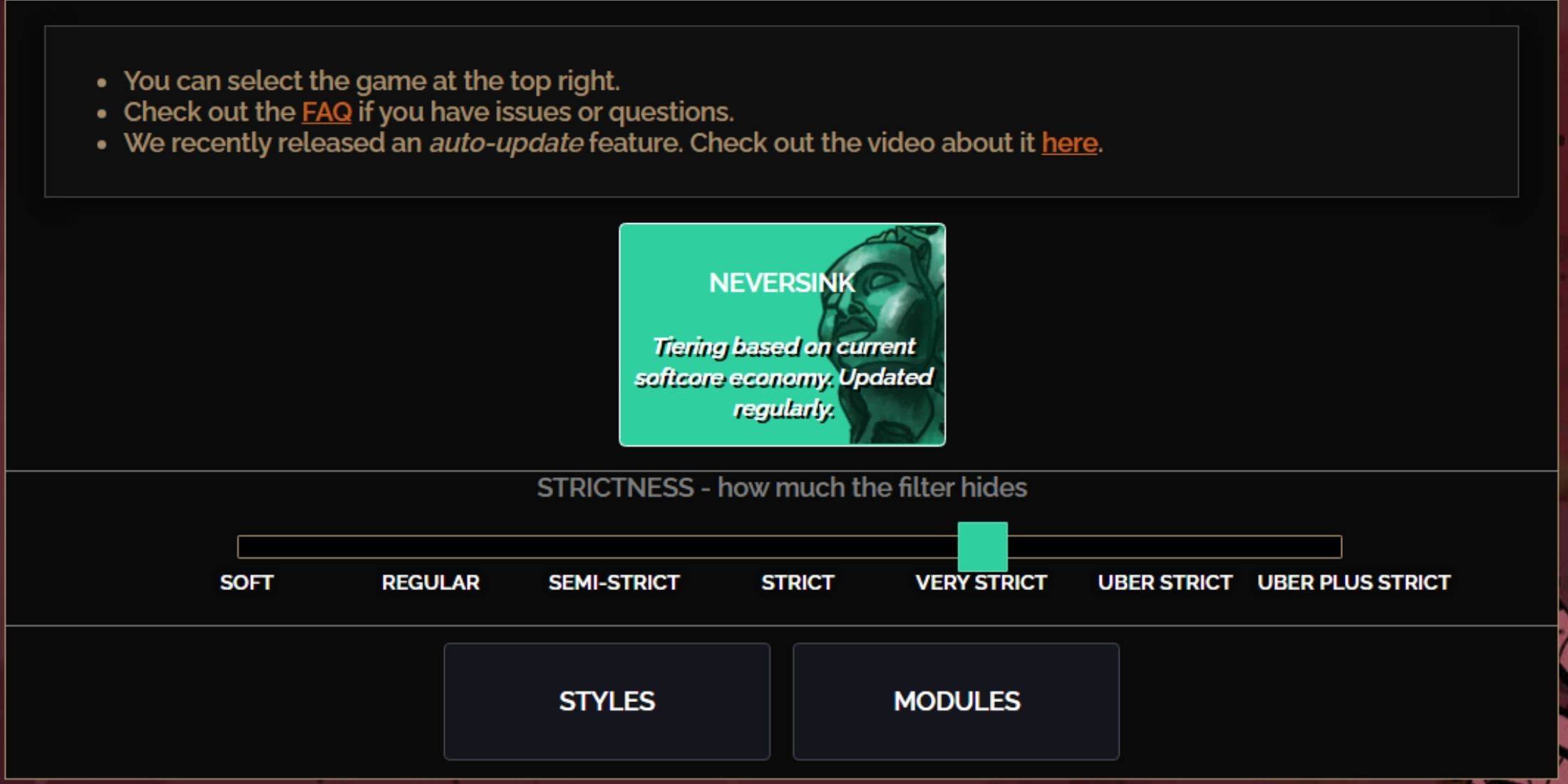 Wybór odpowiedniego poziomu surowości dla ustawienia Filtrblade Neversink jest kluczowe, ponieważ określa, jakie elementy zobaczysz podczas rozgrywki. Zawsze możesz zrobić wyjątki, ale początek od odpowiedniego poziomu może później zapobiec problemom.
Wybór odpowiedniego poziomu surowości dla ustawienia Filtrblade Neversink jest kluczowe, ponieważ określa, jakie elementy zobaczysz podczas rozgrywki. Zawsze możesz zrobić wyjątki, ale początek od odpowiedniego poziomu może później zapobiec problemom.
| Ścisłość | Efekt | Najlepsze dla |
|---|---|---|
| Miękki | Podkreśla cenne materiały i przedmioty, nie ukrywając niczego. | Akt 1-2 |
| Regularny | Ukrywa tylko przedmioty bez potencjału rzemieślniczego lub wartości sprzedaży. | Akt 3 |
| Semi-Strict | Ukrywa elementy o niskim potencjalnym lub ograniczonym wartości. | Akt 4-6 |
| Ścisły | Ukrywa większość przedmiotów bez wysokiego obrotu. | Wczesna faza mapowania (poziom Waystone 1-6) |
| Bardzo surowe | Ukrywa rzadkie przedmioty o niskiej wartości i podstawy rzemieślnicze, w tym poziomy Waystone 1-6. | Faza mapowania od połowy do późna (Waystone Tier 7+) |
| Uber Strict | Ukrywa prawie wszystkie nieznane rzadkie przedmioty i bazy tworzenia, podkreślając tylko całkowitą walutę, taką jak królewskie/wywyższone/wywyższone/chaos, bez odłamków. Ukrywa również poziomy poziomów 1-13. | Faza późnego mapowania (Waystone Tier 14+) |
| Uber Plus ścisły | Ukrywa prawie wszystko oprócz cennych walut oraz wysokich rzadkich rzadkich i jednoznacznych, w tym poziomów Way Stones 1-14. | Ultra Endgame Faza mapowania (Waystone Tier 15-18) |
Dla tych, którzy rozpoczynają drugą lub trzecią przebieg kampanii z nową postacią, poczynając od poziomu półstrykcyjnego. Miękkie i regularne poziomy surowości są bardziej odpowiednie do początków Fresh League, w których każdy element ma kluczowe znaczenie dla postępu postaci, podobnie jak serial SSF (samozadowolenie solo).
Zawsze możesz wyświetlić ukryte elementy, naciskając klawisz podświetlenia (Alt na PC). W przypadku Filterblade, naciśnięcie Alt ujawni ukryte elementy, ale ich nazwy pojawią się w zmniejszonym rozmiarze, co czyni je mniej nachalnymi na mapie, jak pokazano powyżej.
Jak dostosowywać filtr łupów filtrów w Poe 2
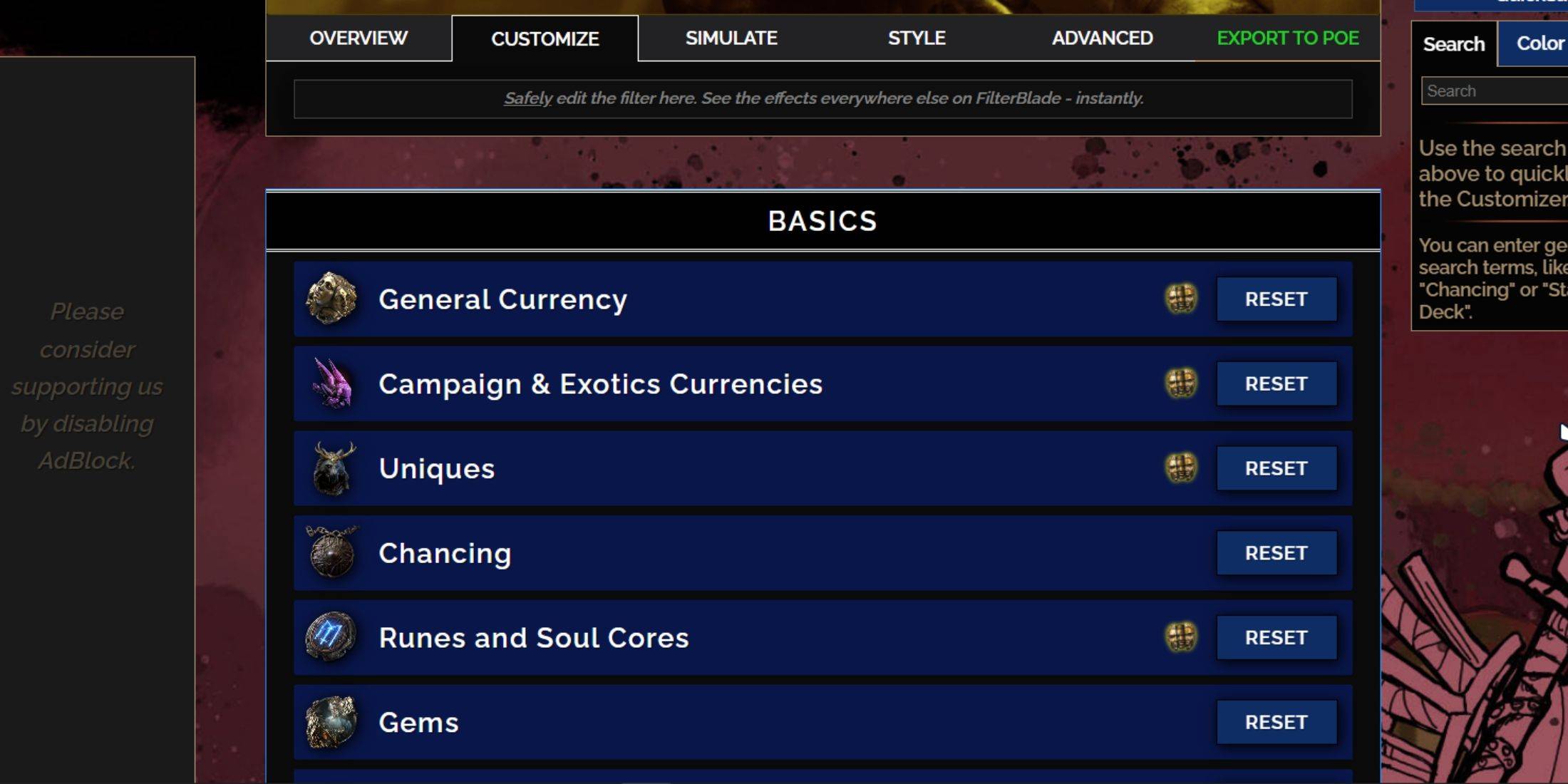 Jedną z wyróżniających się funkcji Filterblade są przyjazne dla użytkownika opcje dostosowywania, umożliwiające dostosowanie filtra łupów wstępnych bez zagłębiania się w złożone kodowanie.
Jedną z wyróżniających się funkcji Filterblade są przyjazne dla użytkownika opcje dostosowywania, umożliwiające dostosowanie filtra łupów wstępnych bez zagłębiania się w złożone kodowanie.
Jak używać karty Dostosuj w Filterblade
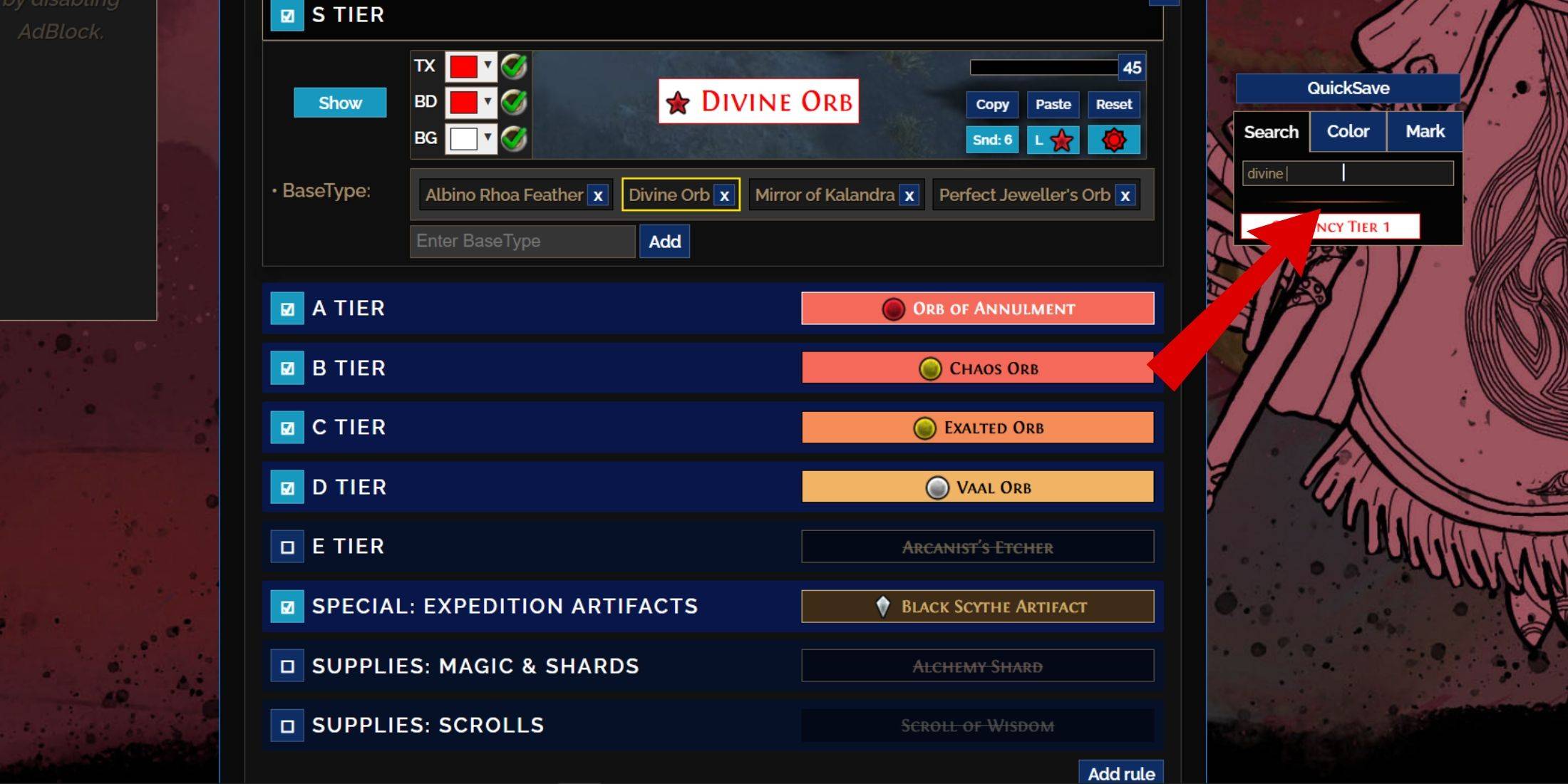 Aby zagłębić się w szczegółowe dostosowywanie, przejdź do zakładki „Dostosuj” obok „Przegląd”. W tym przypadku każdy możliwy spadek POE 2 jest podzielony na sekcje i podsekcje, oferując obszerne opcje modyfikacji.
Aby zagłębić się w szczegółowe dostosowywanie, przejdź do zakładki „Dostosuj” obok „Przegląd”. W tym przypadku każdy możliwy spadek POE 2 jest podzielony na sekcje i podsekcje, oferując obszerne opcje modyfikacji.
Na przykład, jeśli chcesz zmienić wygląd Boska kula, gdy spadnie, po prostu wpisz „Boską Kulę” w pasku wyszukiwania po prawej stronie. Zakładka Ogólna Waluta Ogólna zostanie otwarta, wyświetlając wszystkie opcje dostosowywania dla Boskiej Kuli, z przedstawieniami wizualnymi pokazanymi bezpośrednio powyżej.
Boska kula, gdy spadnie, po prostu wpisz „Boską Kulę” w pasku wyszukiwania po prawej stronie. Zakładka Ogólna Waluta Ogólna zostanie otwarta, wyświetlając wszystkie opcje dostosowywania dla Boskiej Kuli, z przedstawieniami wizualnymi pokazanymi bezpośrednio powyżej.
Aby wyświetlić podgląd dźwięku upuszczenia elementu, kliknij ikonę prezentacji w grze.
Jak zmienić kolory i dźwięki w Filterblade
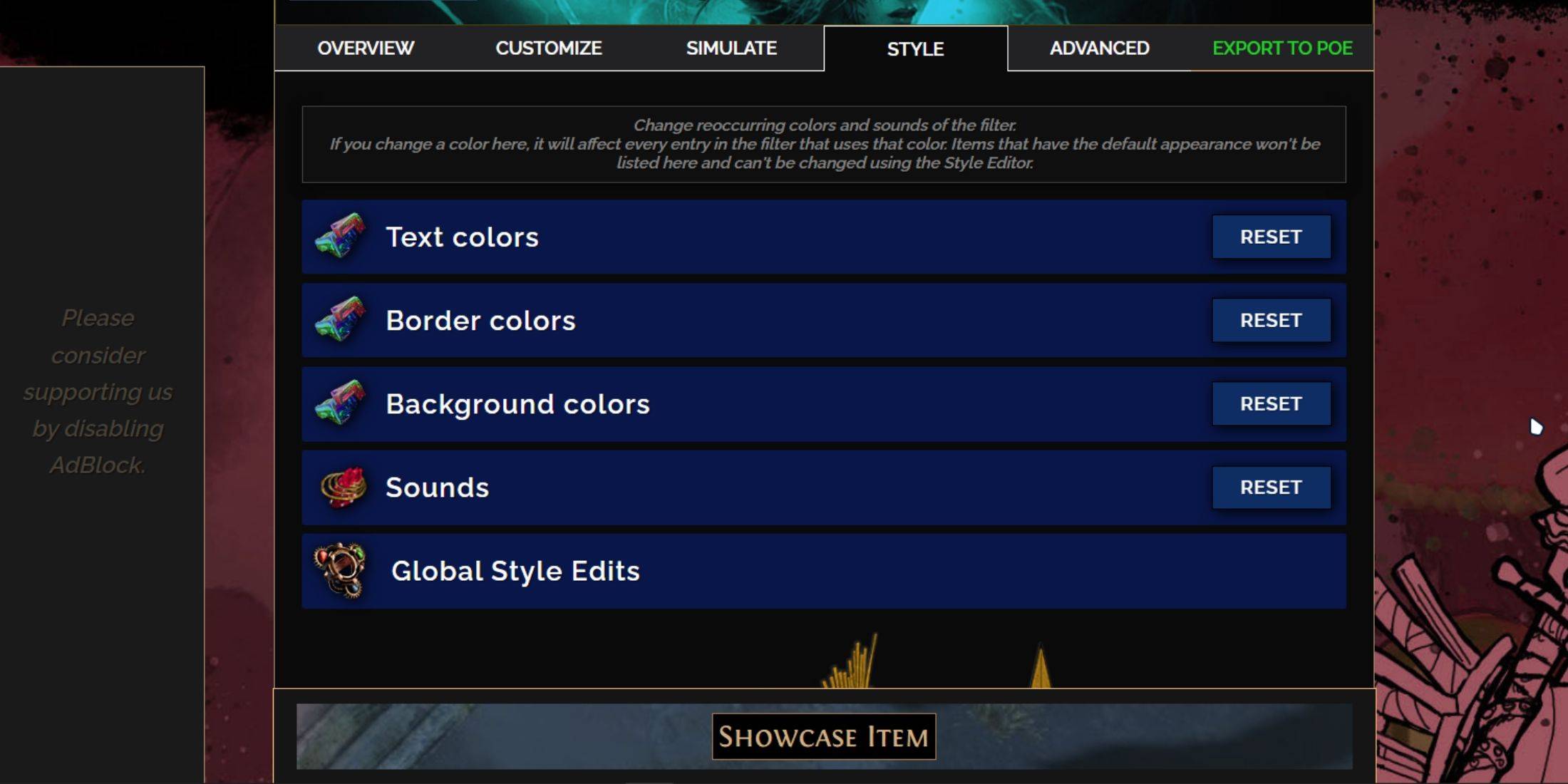 Dostosuj kolory i dźwięki dla określonych elementów lub grup z zakładki „Dostosuj”. W przypadku szerszych zmian w filtrze użyj karty „Style”, aby dostosować ustawienia tekstu, granicy i tła, a także wskazówki audio dla cennych kropli.
Dostosuj kolory i dźwięki dla określonych elementów lub grup z zakładki „Dostosuj”. W przypadku szerszych zmian w filtrze użyj karty „Style”, aby dostosować ustawienia tekstu, granicy i tła, a także wskazówki audio dla cennych kropli.
Regulacja kolorów jest prosta, a wizualna informacja zwrotna pokazująca, jak elementy będą wyglądać w grze. W przypadku indywidualnych regulacji pozycji powróć do zakładki „Dostosuj”.
Efekty dźwiękowe można modyfikować za pomocą menu rozwijanego. Możesz przesłać własne dźwięki niestandardowe (format .mp3), wybierając „Custom” lub wybrać z dźwięków dodanych do społeczności pod „Game & Community Sounds”. Możesz eksperymentować; Zawsze możesz przywrócić zmiany, wybierając „Reset”.
Dla tych, którzy nowi w dostosowywaniu filtrowania łupów, eksplorowanie modułów publicznych-ustawień wyprodukowanych w zakresie komunikatów, które zmieniają elementy wizualne lub słuchowe filtra łupu-może być doskonałym punktem wyjścia.